DELL XPS 12 9Q33 User Manual [ru]

Dell XPS 12
Руководство по эксплуатации
Модель компьютера: XPS 9Q33/9Q34
Модель согласно нормативной документации: P20S Тип согласно нормативной документации: P20S002

Примечания, предупреждения и предостережения
ПРИМЕЧАНИЕ. Содержит важную информацию, которая помогает более эффективно работать с компьютером.
ВНИМАНИЕ. ПРЕДУПРЕЖДЕНИЕ — указывает на риск повреждения оборудования или потери данных в случае несоблюдения инструкций.
ПРЕДУПРЕЖДЕНИЕ! ОСТОРОЖНО — указывает на риск повреждения оборудования, получения травм или на угрозу для жизни.
____________________
© 2013 Dell Inc.
Товарные знаки, используемые в тексте данного документа: Dell™, XPS™ и логотип DELL являются товарнымизнакамикорпорацииDellInc.;Microsoft®иWindows® являютсяохраняемымитоварными знаками корпорации Microsoft в США и/или других странах.
2013 06 |
Ред. A00 |
Содержание
Перед работой с внутренними компонентами
компьютера . . . . . . . . . . . . . . . . . . . . . . . . . . . . . . . . 7
Перед началом работы. . . . . . . . . . . . . . . . . . . . . . . . 7
Рекомендуемые инструменты . . . . . . . . . . . . . . . . . . . 7
Инструкции по технике безопасности . . . . . . . . . . . . . . 8
После выполнения работ с внутренними компонентами компьютера. . . . . . . . . . . . . . . . . . . . . 9
Снятие нижней крышки. . . . . . . . . . . . . . . . . . . . . . . |
10 |
Последовательность действий . . . . . . . . . . . . . . . . . . |
10 |
Установка нижней крышки . . . . . . . . . . . . . . . . . . . . |
12 |
Последовательность действий . . . . . . . . . . . . . . . . . . |
12 |
Извлечение аккумулятора . . . . . . . . . . . . . . . . . . . . |
13 |
Предварительные действия. . . . . . . . . . . . . . . . . . . . |
13 |
Последовательность действий . . . . . . . . . . . . . . . . . . |
13 |
Замена аккумулятора . . . . . . . . . . . . . . . . . . . . . . . . |
14 |
Последовательность действий . . . . . . . . . . . . . . . . . . |
14 |
Действия после завершения операции. . . . . . . . . . . . . |
14 |
Извлечение платы беспроводной связи . . . . . . . . . . |
15 |
Предварительные действия. . . . . . . . . . . . . . . . . . . . |
15 |
Последовательность действий . . . . . . . . . . . . . . . . . . |
15 |
Установка платы беспроводной связи . . . . . . . . . . . |
16 |
Последовательность действий . . . . . . . . . . . . . . . . . . |
16 |
Действия после завершения операции. . . . . . . . . . . . . |
16 |
Извлечение платы mSATA . . . . . . . . . . . . . . . . . . . . . |
17 |
Предварительные действия. . . . . . . . . . . . . . . . . . . . |
17 |
Последовательность действий . . . . . . . . . . . . . . . . . . |
17 |
Содержание | 3
Установка платы mSATA . . . . . . . . . . . . . . . . . . . . . . |
18 |
Последовательность действий . . . . . . . . . . . . . . . . . . |
18 |
Действия после завершения операции. . . . . . . . . . . . . |
18 |
Извлечение динамиков. . . . . . . . . . . . . . . . . . . . . . . |
19 |
Предварительные действия. . . . . . . . . . . . . . . . . . . . |
19 |
Последовательность действий . . . . . . . . . . . . . . . . . . |
19 |
Установка динамиков . . . . . . . . . . . . . . . . . . . . . . . . |
20 |
Последовательность действий . . . . . . . . . . . . . . . . . . |
20 |
Действия после завершения операции. . . . . . . . . . . . . |
20 |
Извлечение батареи типа «таблетка» . . . . . . . . . . . . |
21 |
Предварительные действия. . . . . . . . . . . . . . . . . . . . |
21 |
Последовательность действий . . . . . . . . . . . . . . . . . . |
21 |
Замена батареи типа «таблетка» . . . . . . . . . . . . . . . . |
23 |
Последовательность действий . . . . . . . . . . . . . . . . . . |
23 |
Действия после завершения операции. . . . . . . . . . . . . |
23 |
Извлечение платы ввода!вывода . . . . . . . . . . . . . . . |
24 |
Предварительные действия. . . . . . . . . . . . . . . . . . . . |
24 |
Последовательность действий . . . . . . . . . . . . . . . . . . |
24 |
Установка платы ввода!вывода . . . . . . . . . . . . . . . . |
25 |
Последовательность действий . . . . . . . . . . . . . . . . . . |
25 |
Действия после завершения операции. . . . . . . . . . . . . |
25 |
Снятие вентилятора . . . . . . . . . . . . . . . . . . . . . . . . . |
26 |
Предварительные действия. . . . . . . . . . . . . . . . . . . . |
26 |
Последовательность действий . . . . . . . . . . . . . . . . . . |
26 |
Установка вентилятора. . . . . . . . . . . . . . . . . . . . . . . |
28 |
Последовательность действий . . . . . . . . . . . . . . . . . . |
28 |
Действия после завершения операции. . . . . . . . . . . . . |
28 |
Снятие радиатора . . . . . . . . . . . . . . . . . . . . . . . . . . . |
29 |
Предварительные действия. . . . . . . . . . . . . . . . . . . . |
29 |
Последовательность действий . . . . . . . . . . . . . . . . . . |
29 |
4 | Содержание
Установка радиатора . . . . . . . . . . . . . . . . . . . . . . . . |
30 |
Последовательность действий . . . . . . . . . . . . . . . . . . |
30 |
Действия после завершения операции. . . . . . . . . . . . . |
30 |
Снятие порта адаптера питания . . . . . . . . . . . . . . . . |
31 |
Предварительные действия. . . . . . . . . . . . . . . . . . . . |
31 |
Последовательность действий . . . . . . . . . . . . . . . . . . |
31 |
Установка на место порта адаптера питания. . . . . . . |
32 |
Последовательность действий . . . . . . . . . . . . . . . . . . |
32 |
Действия после завершения операции. . . . . . . . . . . . . |
32 |
Извлечение системной платы. . . . . . . . . . . . . . . . . . |
33 |
Предварительные действия. . . . . . . . . . . . . . . . . . . . |
33 |
Последовательность действий . . . . . . . . . . . . . . . . . . |
33 |
Установка системной платы . . . . . . . . . . . . . . . . . . . |
36 |
Последовательность действий . . . . . . . . . . . . . . . . . . |
36 |
Действия после завершения операции. . . . . . . . . . . . . |
36 |
Ввод метки обслуживания в BIOS . . . . . . . . . . . . . . . . |
36 |
Снятие дисплея в сборе . . . . . . . . . . . . . . . . . . . . . . |
37 |
Предварительные действия. . . . . . . . . . . . . . . . . . . . |
37 |
Последовательность действий . . . . . . . . . . . . . . . . . . |
37 |
Установка дисплея в сборе . . . . . . . . . . . . . . . . . . . . |
39 |
Последовательность действий . . . . . . . . . . . . . . . . . . |
39 |
Действия после завершения операции. . . . . . . . . . . . . |
39 |
Снятие задней крышки дисплея . . . . . . . . . . . . . . . . |
40 |
Предварительные действия. . . . . . . . . . . . . . . . . . . . |
40 |
Последовательность действий . . . . . . . . . . . . . . . . . . |
40 |
Установка задней крышки дисплея. . . . . . . . . . . . . . |
42 |
Последовательность действий . . . . . . . . . . . . . . . . . . |
42 |
Действия после завершения операции. . . . . . . . . . . . . |
42 |
Снятие модуля камеры . . . . . . . . . . . . . . . . . . . . . . . |
43 |
Предварительные действия. . . . . . . . . . . . . . . . . . . . |
43 |
Последовательность действий . . . . . . . . . . . . . . . . . . |
43 |
Содержание | 5
Установка модуля камеры . . . . . . . . . . . . . . . . . . . . |
44 |
Последовательность действий . . . . . . . . . . . . . . . . . . |
44 |
Действия после завершения операции. . . . . . . . . . . . . |
44 |
Снятие платы клавиши Windows . . . . . . . . . . . . . . . . |
45 |
Предварительные действия. . . . . . . . . . . . . . . . . . . . |
45 |
Последовательность действий . . . . . . . . . . . . . . . . . . |
45 |
Установка платы клавиши Windows. . . . . . . . . . . . . . |
46 |
Последовательность действий . . . . . . . . . . . . . . . . . . |
46 |
Действия после завершения операции. . . . . . . . . . . . . |
46 |
Снятие панели дисплея . . . . . . . . . . . . . . . . . . . . . . . |
47 |
Предварительные действия. . . . . . . . . . . . . . . . . . . . |
47 |
Последовательность действий . . . . . . . . . . . . . . . . . . |
47 |
Установка панели дисплея . . . . . . . . . . . . . . . . . . . . |
49 |
Последовательность действий . . . . . . . . . . . . . . . . . . |
49 |
Действия после завершения операции. . . . . . . . . . . . . |
49 |
Извлечение клавиатуры . . . . . . . . . . . . . . . . . . . . . . |
50 |
Предварительные действия. . . . . . . . . . . . . . . . . . . . |
50 |
Последовательность действий . . . . . . . . . . . . . . . . . . |
50 |
Замена клавиатуры . . . . . . . . . . . . . . . . . . . . . . . . . |
54 |
Последовательность действий . . . . . . . . . . . . . . . . . . |
54 |
Действия после завершения операции. . . . . . . . . . . . . |
55 |
Перепрограммирование BIOS . . . . . . . . . . . . . . . . . . |
56 |
6 | Содержание
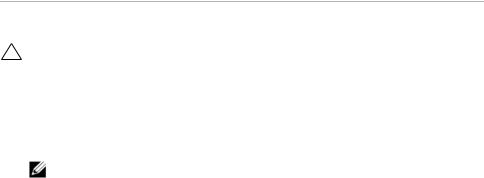
Перед работой с внутренними компонентами компьютера
Перед началом работы
ВНИМАНИЕ. Во избежание потери данных сохраните и закройте все открытые файлы
и выйдите из всех программ, прежде чем выключать компьютер.
1 Сохраните и закройте все открытые файлы и выйдите из всех программ. Затем выключите компьютер.
Microsoft Windows 8: наведите указатель мыши на нижний/верхний правый угол экрана, чтобы открыть боковую панель Charms Bar, и нажмите на Настройки→ Питание→ Завершение работы.
ПРИМЕЧАНИЕ. При использовании другой операционной системы ознакомьтесь с инструкциями по выключению в документации к операционной системе.
2После выключения компьютера отключите его от электросети.
3Отсоедините от компьютера все кабели (такие как кабель питания и USB%кабель).
4Отсоедините все периферийные устройства, подключенные к компьютеру.
Рекомендуемые инструменты
Для выполнения процедур, описанных в этом документе, требуются следующие инструменты:
•Крестовая отвертка
•Отвертка Torx №5 (T5)
•Пластиковая палочка
Перед работой с внутренними компонентами компьютера |
| |
7 |

Инструкции по технике безопасности
Следуйте этим инструкциям во избежание повреждений компьютера и для собственной безопасности.
ПРЕДУПРЕЖДЕНИЕ! Перед началом работы с внутренними компонентами компьютера прочитайте инструкции по технике безопасности, прилагаемые к компьютеру.
Для получения дополнительной информации о передовом опыте в области техники безопасности см. веб3страницу, посвященную соответствию нормативам: dell.com/regulatory_compliance.
ПРЕДУПРЕЖДЕНИЕ! Перед открыванием корпуса компьютера или снятием панелей отключите все источники питания. После завершения работ с внутренними компонентами компьютера установите на место все крышки, панели и винты перед подключением источника питания.
ВНИМАНИЕ. Снятие крышки компьютера и доступ к внутренним компонентам разрешается только квалифицированным специалистам по техническому обслуживанию. Подробнее о мерах предосторожности, проведении работ внутри компьютера и защите от электростатического разряда см. в инструкциях по технике безопасности.
ВНИМАНИЕ. Чтобы не повредить компьютер, работы следует выполнять на плоской и чистой поверхности.
ВНИМАНИЕ. При отключении кабеля тяните его за разъем или за язычок, но не за сам кабель. На разъемах некоторых кабелей имеются фиксаторы или винтовые крепления, которые нужно разъединить перед отключением кабеля. При отключении кабелей следует держать их ровно, чтобы не погнуть контакты разъемов. При подключении кабелей убедитесь, что порты и разъемы правильно расположены относительно друг друга.
ВНИМАНИЕ. Чтобы не повредить компоненты и платы, их следует держать за края, не прикасаясь к контактам.
ВНИМАНИЕ. Прежде чем прикасаться к чему3либо внутри компьютера, избавьтесь от заряда статического электричества, прикоснувшись к неокрашенной металлической поверхности, например, к металлической части на задней панели. Во время работы периодически прикасайтесь к неокрашенной металлической поверхности, чтобы снять статическое электричество, которое может повредить внутренние компоненты.
8| Перед работой с внутренними компонентами компьютера

После выполнения работ с внутренними компонентами компьютера
ВНИМАНИЕ. Забытые или плохо закрученные винты внутри компьютера могут привести к его серьезным повреждениям.
1Завинтите все винты и убедитесь в том, что внутри компьютера не остались затерявшиеся винты.
2Перед работой на компьютере подключите все кабели, периферийные устройства и прочие компоненты, которые были отключены.
3Подключить компьютер к электросети.
4Включите компьютер.
После выполнения работ с внутренними компонентами компьютера |
| |
9 |

Снятие нижней крышки
ПРЕДУПРЕЖДЕНИЕ! Перед проведением работ с внутренними компонентами компьютера ознакомьтесь с информацией о мерах предосторожности, поставляемой с компьютером, и следуйте инструкциям, приведенным в «Перед работой с внутренними компонентами компьютера» на стр. 7. После завершения работ с внутренними компонентами компьютера следуйте инструкциям, приведенным в разделе «После выполнения работ с внутренними компонентами компьютера» на стр. 9. Для получения дополнительной информации о передовом опыте в области техники безопасности см.
веб3страницу, посвященную соответствию нормативам: dell.com/regulatory_compliance.
Последовательность действий
1Закройте дисплей и переверните компьютер.
2Переверните идентификационную табличку и разместите ее на нижней крышке.
2
1
1 |
нижняя крышка |
2 |
идентификационная табличка |
|
|
|
|
10 |
| |
Снятие нижней крышки |
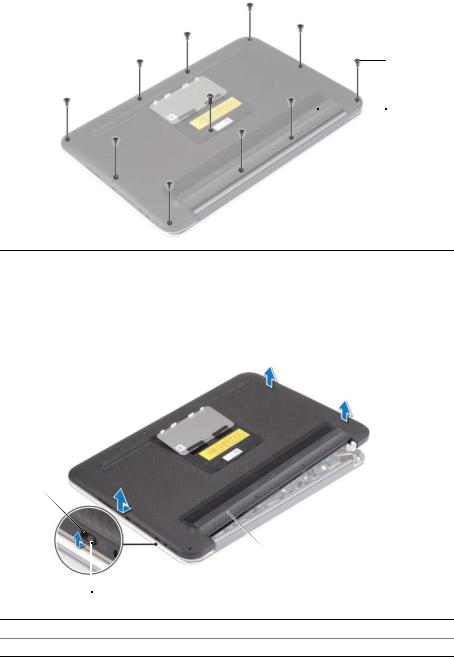
3Выверните винты, которыми нижняя крышка крепится к упору для рук в сборе.
1
 2
2
1 |
винты (11) |
2 |
нижняя крышка |
|
|
|
|
4Расположите компьютер задней стороной к себе и, начиная с правой стороны, аккуратно приподнимите нижнюю крышку.
5Приподнимите нижнюю крышку под углом и сдвиньте ее, чтобы отделить слот переключателя питания от переключателя питания.
1
3
2
1 |
слот переключателя питания |
2 |
переключатель питания |
3нижняя крышка
Снятие нижней крышки |
| |
11 |

Установка нижней крышки
ПРЕДУПРЕЖДЕНИЕ! Перед проведением работ с внутренними компонентами компьютера ознакомьтесь с информацией о мерах предосторожности, поставляемой с компьютером, и следуйте инструкциям, приведенным в «Перед работой с внутренними компонентами компьютера» на стр. 7. После завершения работ с внутренними компонентами компьютера следуйте инструкциям, приведенным в разделе «После выполнения работ с внутренними компонентами компьютера» на стр. 9. Для получения дополнительной информации о передовом опыте в области техники безопасности см.
веб3страницу, посвященную соответствию нормативам: dell.com/regulatory_compliance.
Последовательность действий
1Установите переключатель питания в его слот и расположите нижнюю крышку на упоре для рук в сборе.
2Задвиньте нижнюю крышку на место.
3Заверните винты, которыми нижняя крышка крепится к упору для рук в сборе.
4Переверните идентификационную табличку и защелкните ее на место.
12 |
| |
Установка нижней крышки |
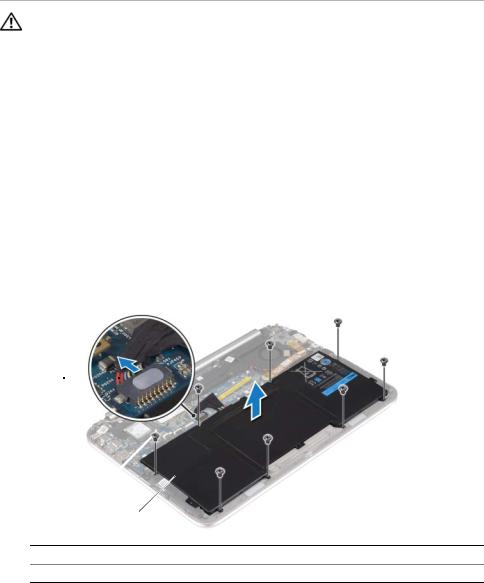
Извлечение аккумулятора
ПРЕДУПРЕЖДЕНИЕ! Перед проведением работ с внутренними компонентами компьютера ознакомьтесь с информацией о мерах предосторожности, поставляемой с компьютером, и следуйте инструкциям, приведенным в «Перед работой с внутренними компонентами компьютера» на стр. 7. После завершения работ с внутренними компонентами компьютера следуйте инструкциям, приведенным в разделе «После выполнения работ с внутренними компонентами компьютера» на стр. 9. Для получения дополнительной информации о передовом опыте в области техники безопасности см.
веб3страницу, посвященную соответствию нормативам: dell.com/regulatory_compliance.
Предварительные действия
Снимите нижнюю крышку. См. раздел «Снятие нижней крышки» на стр. 10.
Последовательность действий
1Отсоедините кабель батарейки от системной платы.
2Выверните винты, которыми аккумулятор крепится к упору для рук в сборе.
3 Извлеките батарейку вместе с кабелем из упора для рук в сборе.
1 
2
3
1 |
кабель аккумулятора |
2 |
винты (8) |
3аккумулятор
4Сдвиньте и удерживайте переключатель питания в течение приблизительно 5 секунд, чтобы заземлить системную плату.
Извлечение аккумулятора |
| |
13 |

Замена аккумулятора
ПРЕДУПРЕЖДЕНИЕ! Перед проведением работ с внутренними компонентами компьютера ознакомьтесь с информацией о мерах предосторожности, поставляемой с компьютером, и следуйте инструкциям, приведенным в «Перед работой с внутренними компонентами компьютера» на стр. 7. После завершения работ с внутренними компонентами компьютера следуйте инструкциям, приведенным в разделе «После выполнения работ с внутренними компонентами компьютера» на стр. 9. Для получения дополнительной информации о передовом опыте в области техники безопасности см.
веб3страницу, посвященную соответствию нормативам: dell.com/regulatory_compliance.
Последовательность действий
1Совместите резьбовые отверстия на аккумуляторе с резьбовыми отверстиями на упоре для рук в сборе и поместите аккумулятор на упор для рук в сборе.
2Завинтите винты, которыми аккумулятор крепится к упору для рук в сборе.
3Подключите кабель аккумулятора к системной плате.
Действия после завершения операции
Установите нижнюю крышку на место. См. раздел «Установка нижней крышки» на стр. 12.
14 |
| |
Замена аккумулятора |

Извлечение платы беспроводной связи
ПРЕДУПРЕЖДЕНИЕ! Перед проведением работ с внутренними компонентами компьютера ознакомьтесь с информацией о мерах предосторожности, поставляемой с компьютером, и следуйте инструкциям, приведенным в «Перед работой с внутренними компонентами компьютера» на стр. 7. После завершения работ с внутренними компонентами компьютера следуйте инструкциям, приведенным в разделе «После выполнения работ с внутренними компонентами компьютера» на стр. 9. Для получения дополнительной информации о передовом опыте в области техники безопасности см.
веб3страницу, посвященную соответствию нормативам: dell.com/regulatory_compliance.
Предварительные действия
1Снимите нижнюю крышку. См. раздел «Снятие нижней крышки» на стр. 10.
2Извлеките аккумулятор. См. раздел «Извлечение аккумулятора» на стр. 13.
Последовательность действий
1Удалите с антенных кабелей майлар и токопроводящую ленту.
2Отсоедините антенные кабели от платы беспроводной связи.
3Выверните винт, которым плата беспроводной сети крепится к системной плате.
4Сдвиньте плату беспроводной сети и извлеките ее из разъема.
1 
2 
5
4
3
1 |
винт |
2 |
антенные кабели (2) |
|
|
|
|
3 |
майлар и токопроводящая лента |
4 |
разъем платы беспроводной сети |
|
|
|
|
5 |
плата беспроводной связи |
|
|
|
|
|
|
Извлечение платы беспроводной связи |
| |
15 |
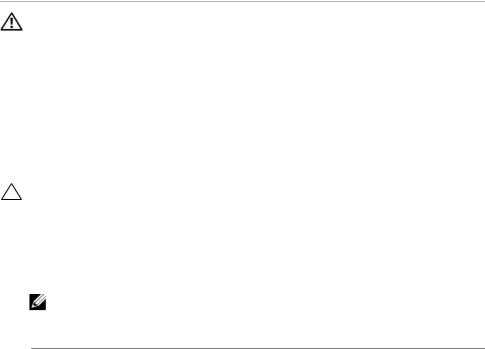
Установка платы беспроводной связи
ПРЕДУПРЕЖДЕНИЕ! Перед проведением работ с внутренними компонентами компьютера ознакомьтесь с информацией о мерах предосторожности, поставляемой с компьютером, и следуйте инструкциям, приведенным в «Перед работой с внутренними компонентами компьютера» на стр. 7. После завершения работ с внутренними компонентами компьютера следуйте инструкциям, приведенным в разделе «После выполнения работ с внутренними компонентами компьютера» на стр. 9. Для получения дополнительной информации о передовом опыте в области техники безопасности см.
веб3страницу, посвященную соответствию нормативам: dell.com/regulatory_compliance.
Последовательность действий
ВНИМАНИЕ. Не помещайте кабели под платой беспроводной связи во избежание ее повреждения.
1Совместите выемку на плате беспроводной сети с выступом на разъеме платы.
2Вставьте плату беспроводной сети в ее разъем и установите на место винт, которым плата беспроводной сети крепится к системной плате.
3Подсоедините антенные кабели к плате беспроводной сети.
ПРИМЕЧАНИЕ. Цвет антенных кабелей виден около наконечников кабелей.
В приведенной ниже таблице описывается схема цветов антенных кабелей платы беспроводной сети, поддерживаемой компьютером.
Разъемы на плате беспроводной сети |
Цвет антенного кабеля |
|
|
Основной (белый треугольник) |
белый |
Вспомогательный (черный треугольник) |
черный |
|
|
4Покройте антенные кабели слоем майлара и токопроводящей ленты.
Действия после завершения операции
1Установите аккумулятор. См. раздел «Замена аккумулятора» на стр. 14.
2Установите нижнюю крышку на место. См. раздел «Установка нижней крышки» на стр. 12.
16 |
| |
Установка платы беспроводной связи |

Извлечение платы mSATA
ПРЕДУПРЕЖДЕНИЕ! Перед проведением работ с внутренними компонентами компьютера ознакомьтесь с информацией о мерах предосторожности, поставляемой с компьютером, и следуйте инструкциям, приведенным в «Перед работой с внутренними компонентами компьютера» на стр. 7. После завершения работ с внутренними компонентами компьютера следуйте инструкциям, приведенным в разделе «После выполнения работ с внутренними компонентами компьютера» на стр. 9. Для получения дополнительной информации о передовом опыте в области техники безопасности см.
веб3страницу, посвященную соответствию нормативам: dell.com/regulatory_compliance.
Предварительные действия
1Снимите нижнюю крышку. См. раздел «Снятие нижней крышки» на стр. 10.
2Извлеките аккумулятор. См. раздел «Извлечение аккумулятора» на стр. 13.
Последовательность действий
1Выверните винт, которым плата mSATA крепится к системной плате.
2Сдвиньте и извлеките плату mSATA из ее разъема.
1 
2 
3
1 |
винт |
2 |
разъем платы mSATA |
3плата mSATA
Извлечение платы mSATA |
| |
17 |
